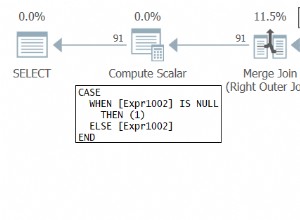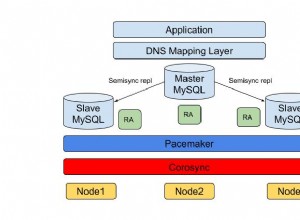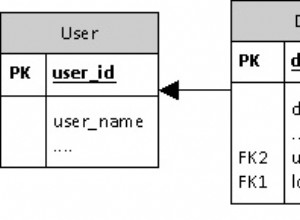-
Me tomó 5 días hacer que esto funcionara correctamente y, aunque hay información disponible en Internet, está dispersa y conduce a múltiples direcciones, lo que puede llevar mucho tiempo y ser frustrante. Entonces, para salvarlo de esta frustración y también dado que los datos de prueba son muy importantes para configurar cualquier marco de prueba significativo, esta sección está dedicada a configurarlo correctamente para usted. ¡Con suerte, no tendrá que enfrentar la misma frustración por la que pasé al lidiar con esto!
-
Para que la conexión de la base de datos de Oracle funcione en UFT, descargue un controlador de 32 bits para su base de datos de Oracle. Para hacer esto:
- Vaya a esta página (si su base de datos es 12c; si es otra base de datos, vaya a esa página), https://www.oracle.com/database/technologies/oracle12c-windows-downloads.html Desplácese hacia abajo y busque "Oracle Database 12c Release 2 Client (12.2.0.1.0) para Microsoft Windows (32 bits)". Si está trabajando en Oracle 12C
- Descargue el archivo comprimido "win32_12201_client.zip"
- Extraiga el archivo y ejecute "setup.exe" desde la carpeta:Descargas\win32_12201_client\client32
- Mientras selecciona "Qué tipo de instalación desea",
- seleccione -> Administrador (1,5 GB)
- Usar la cuenta integrada de Windows (tercera opción)
- Mantener ubicaciones predeterminadas para
- base de Oracle -> C:\app\client\yourUserID (no se permiten espacios intermedios)
- ubicación del software -> C:\app\client\yourUserID\product\12.2.0\client_2
- Guarde el archivo de respuesta para futuras referencias
- Instalar el producto
- Para probar si todo salió bien o no, abra la conexión ODBC para 32 bits
- Verifique en la sección de controladores, si un controlador con el nombre "Oracle en OraClient12Home1_32bit" está instalado o no.
- Ahora puede ejecutar vbscript para probar la conexión de la base de datos ejecutándolo en el modo de línea de comandos de 32 bits. (Ejecutarlo en una terminal en una máquina de 64 bits le daría todo tipo de errores). Para hacer esto en Windows,
- Escriba %windir%\SysWoW64\cmd.exe en el cuadro Iniciar búsqueda.
- Cambie el directorio a la ubicación de su script (digamos cd c:\Users\yourUserID\UFT\Rusty\FunctionLibrary) - Si el script está en dir FunctionLibrary
- Ahora puede ejecutar el script escribiendo cscript delante de él -> cscript database-functions.vbs
- Debería ver los valores emergentes del script de prueba.
- Formato de cadena de conexión:
- https://www.connectionstrings.com/oracle-in-oraclient11g_home1/ (use el formato estándar de aquí)
- Dim connString:connString ="DRIVER={Oracle en OraClient12Home1_32bit};DBQ=yourHostURL:portNr/DBname;Trusted_Connection=Yes;UID=MyUser;Password=myPassword"
- Ej. (con valores ficticios):connString ="DRIVER={Oracle en OraClient12Home1_32bit};DBQ=ab12.mycompany.com:1521/ORAB;Trusted_Connection=Yes;UID=pramod;Password=myPassword"
- Aquí hay un script que puede usar para probar esta conexión.
- https://github.com/ PramodKumarYadav/Rusty/blob/master/FunctionLibrary/test-data-functions.vbs
- O aquí:https://hoopercharles.wordpress.com/2009/12/12/simple-vbs-script-to-retrieve-data-from-oracle/
- Cambie la cadena de conexión a como se mencionó anteriormente.
Espero que esto ayude y que pueda ahorrar mucho tiempo y energía al usar Oracle Connection para crear pruebas, en lugar de configurarlo solo.